नोट्स एक सरल, ओपन-सोर्स नोट-टेकिंग हैलिनक्स के लिए आवेदन। ऐप खुला-स्रोत है और उपयोगकर्ताओं को त्वरित विचारों, विचारों आदि के बारे में बताने के लिए जगह देने पर ध्यान केंद्रित करता है। ऐप केवल टेक्स्ट है, और उपयोगकर्ता मल्टी-मीडिया फ़ाइलों को अपलोड नहीं कर सकते हैं जैसे कि वे अन्य नोट लेने वाले एप्लिकेशन जैसे कि Google पर कर सकते हैं रखें, एवरनोट, QOwnNotes, और अन्य। फिर भी, यह उन लोगों के लिए जाँचने योग्य है, जिन्हें लिनक्स डेस्कटॉप पर एक बुनियादी नोट-एप की आवश्यकता है। यहाँ लिनक्स पर नोट्स कैसे स्थापित करें।
उबासी निर्देश

उबंटू लिनक्स के लिए नोट्स ऐप का समर्थन हैऑपरेटिंग सिस्टम की हालिया रिलीज़ उबंटू 14.04 से शुरू होकर, उबुन्टु 17.04 तक सभी जगह। हाल के अपडेट न होना एक समस्या को प्रस्तुत करता है, क्योंकि उबंटू की नवीनतम रिलीज़ क्रमशः 18.04 और 19.04 है। शुक्र है, नोटों की 17.04 रिलीज आधुनिक उबंटू प्रणालियों पर ठीक काम करती है।
उबंटू पर इंस्टॉलेशन शुरू करने के लिए, एक टर्मिनल विंडो को दबाकर खोलें Ctrl + Alt + T या Ctrl + Shift + T कीबोर्ड पर। फिर, कमांड-लाइन ओपन होने के बाद, का उपयोग करें wget अपने उबंटू पीसी के लिए 17.04 नोट्स जारी करने के लिए टूल डाउनलोड करना।
wget https://github.com/nuttyartist/notes/releases/download/v1.0.0/notes_1.0.0_amd64-zesty.deb
डाउनलोड पूरा होने के साथ, का उपयोग करें dpkg प्रोग्राम को स्थापित करने के लिए कमांड।
sudo dpkg -i notes_1.0.0_amd64-zesty.deb
एक बार dpkg कमांड खत्म, कुछ निर्भरता मुद्दे दिखाई देंगे। उन्हें ठीक करने के लिए, उबंटू लिनक्स पर निर्भरता के मुद्दों को सही करने के लिए हमारे गाइड का पालन करें।
डेबियन निर्देश
नोट्स के डेवलपर स्पष्ट रूप से समर्थन नहीं करते हैंडेबियन, और डाउनलोड पृष्ठ पर एक स्टैंडअलोन डेबियन बटन नहीं है। उस ने कहा, उबंटू और डेबियन बहुत समान हैं, इसलिए पैकेज ठीक काम करना चाहिए।
डेबियन पर नोट्स की स्थापना शुरू करने के लिए, कीबोर्ड संयोजन दबाकर एक टर्मिनल विंडो खोलें Ctrl + Alt + T या Ctrl + Shift + T। वहां से, उपयोग करें wget नोट्स DEB पैकेज को हथियाने के लिए डाउनलोडिंग टूल।
नोट: डेबियन 9 पर, नीचे दिए गए डाउनलोड कमांड के बजाए, यहां से जुड़ा हुआ Ubuntu 16.04 पैकेज डाउनलोड करें।
wget https://github.com/nuttyartist/notes/releases/download/v1.0.0/notes_1.0.0_amd64-zesty.deb
अब जब डीईबी पैकेज डाउनलोड हो गया है, तो निम्नलिखित का उपयोग करें dpkg अपने डेबियन पीसी पर नोट्स ऐप को सेट करने के लिए कमांड।
sudo dpkg -i notes_1.0.0_amd64-zesty.deb
जब पैकेज की स्थापना पूरी हो जाती है, तो डेबियनकुछ निर्भरता त्रुटियों में चलेगा। डेबियन लिनक्स पर निर्भरता के मुद्दों को ठीक करने के बारे में हमारे गाइड में जानकारी का पालन करके इन समस्याओं को जल्दी से ठीक किया जा सकता है।
आर्क लिनक्स निर्देश
आर्क लिनक्स पर उपलब्ध अधिकांश तृतीय-पक्ष अनुप्रयोगों के साथ, नोट्स को आर्क के माध्यम से आर्क पर वितरित किया जाता है। अपने आर्क पीसी पर काम करने वाले नोट्स प्राप्त करने के लिए, टर्मिनल विंडो शुरू करके। फिर, का उपयोग करें Pacman पैकेज प्रबंधक Git और बेस-डेवेल स्थापित करने के लिए।
sudo pacman -S git base-devel
जीआईटी और बेस-डेवेल को आर्क लिनक्स पर स्थापित करने के बाद, नोट्स के नवीनतम स्नैपशॉट को प्राप्त करने के लिए AUR का उपयोग करने का समय है। का उपयोग करते हुए गिट क्लोन नीचे कमांड, डाउनलोड करने की प्रक्रिया शुरू करें।
git clone https://aur.archlinux.org/notes.git
स्नैपशॉट को आपके Arch Linux PC में डाउनलोड किया जाता है। अगला, क्यूटी 5-बेस पैकेज को स्थापित करने का समय है, क्योंकि यह एक महत्वपूर्ण बिल्ड-टाइम निर्भरता है। इसके बिना, नोट्स ऐप सही तरीके से निर्माण करने में विफल रहेगा। निम्नलिखित का उपयोग करना Pacman कमांड, Qt5- बेस सेट करें।
sudo pacman -S qt5-base
Qt5- बेस की स्थापना के बाद, टर्मिनल सत्र को "नोट्स" डायरेक्टरी में ले जाएं सीडी आदेश।
cd notes
"नोट्स" फ़ोल्डर के अंदर, चलाएँ makepkg नोट्स के लिए बिल्डिंग प्रक्रिया शुरू करने के लिए कमांड। ध्यान रखें कि यह AUR पैकेज है और मुद्दे सामने आ सकते हैं। यदि आप मुसीबत में हैं, तो मार्गदर्शन के लिए नोट्स AUR पृष्ठ की टिप्पणियों की जाँच करना सुनिश्चित करें।
makepkg -sri
Fedora / openSUSE
फिलहाल, फेडोरा लिनक्स या ओपनएसयूएस के लिए कोई आधिकारिक आरपीएम पैकेज नहीं है। इसलिए, यदि आप इनमें से किसी भी ऑपरेटिंग सिस्टम का उपयोग कर रहे हैं, तो आपको AppImage या Snap package निर्देशों का पालन करना होगा।
स्नैप निर्देश
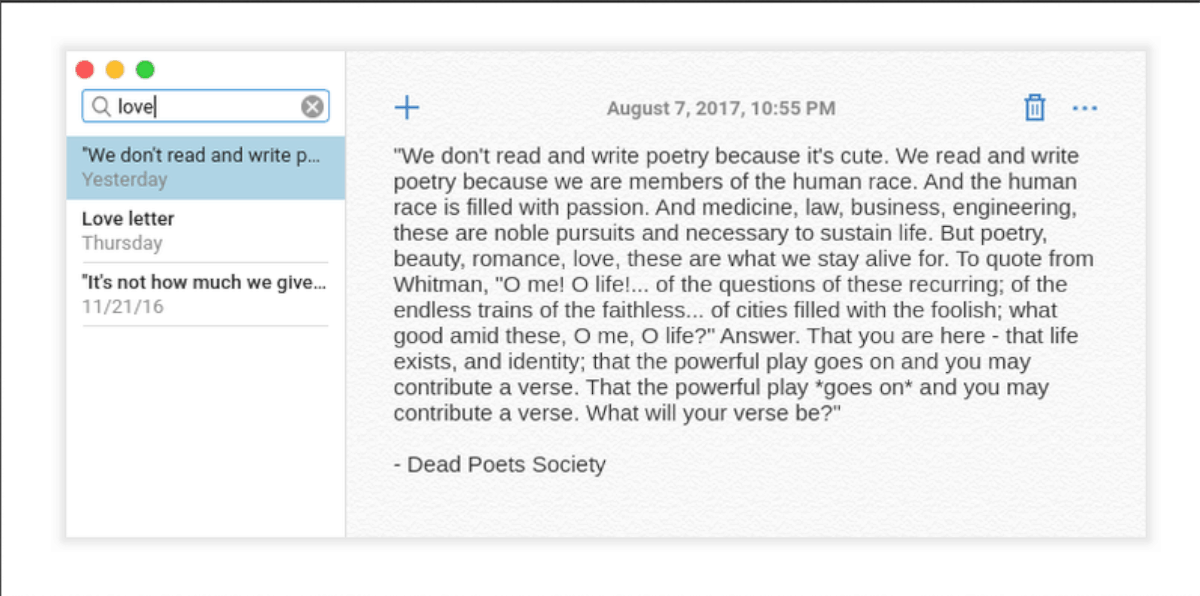
नोट्स ऐप स्नैप स्टोर में है, जिसका मतलब हैयदि आपका ऑपरेटिंग सिस्टम नोट्स डाउनलोड पेज पर सूचीबद्ध नहीं है, तो भी ऐप को चलाना संभव है, जब तक कि स्नैपड रनटाइम आपके लिनक्स ओएस पर समर्थित है।
नोट्स की स्नैप रिलीज के लिए इंस्टॉलेशन शुरू करने के लिए, यहां हमारे गाइड का पालन करके स्नैपडील रनटाइम को सक्षम करें। Snapd उठने और चलने के बाद, टर्मिनल विंडो को दबाकर खोलें Ctrl + Alt + T या Ctrl + Shift + T। फिर, एप्लिकेशन इंस्टॉल करने के लिए नीचे कमांड दर्ज करें।
sudo snap install notes
AppImage निर्देश
नोट्स का एक AppImage रिलीज़ है, जिसका अर्थ हैकोई फर्क नहीं पड़ता कि आप किस वितरण का उपयोग करते हैं, ऐप उस पर चलेगा। AppImage प्रारूप उन लिनक्स वितरण को चलाने वालों के लिए एकदम सही है जिनके पास डेवलपर का समर्थन नहीं है और जिनके पास बहुत अधिक स्नैप समर्थन नहीं है।
AppImage के लिए नोट्स प्राप्त करने के लिए, नीचे दिए गए कमांड चलाएं।
mkdir -p ~/AppImages cd ~/AppImages wget https://github.com/nuttyartist/notes/releases/download/v1.0.0/notes_1.0.0_amd64.AppImage
sudo chmod +x notes_1.0.0_amd64.AppImage
अंत में, निम्न कमांड चलाकर नोट्स के AppImage संस्करण को चलाएं।
./notes_1.0.0_amd64.AppImage</ P>













टिप्पणियाँ